- Você pode instalar ou reinstalar um servidor em qualquer versão. Para reinstalar os servidores Cloud Server Pro, basta seguir o passo a passo abaixo.
Procedimento de instalação
- Acesse seu painel de Servidores.
- Do lado direito, clique na opção de Instalar servidor agora.
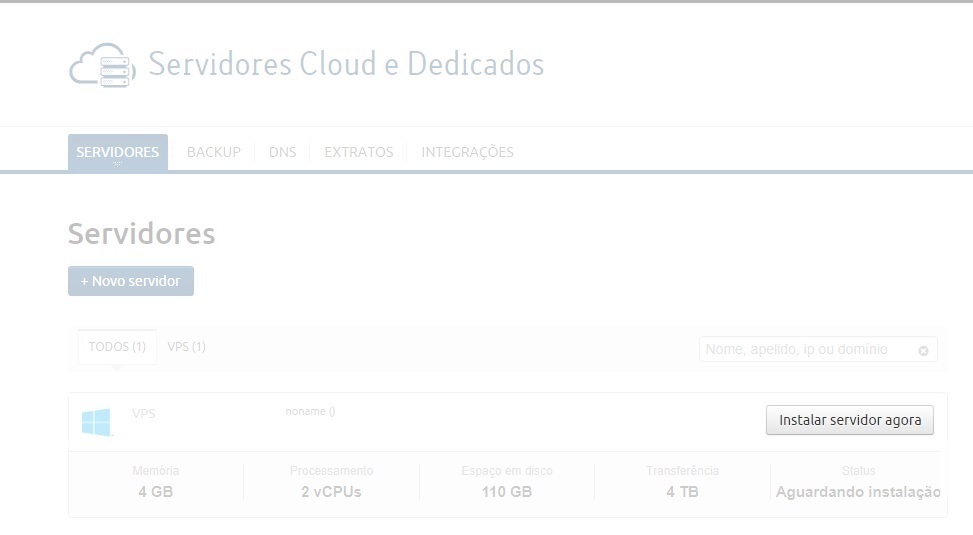
Procedimento de instalação Windows
- Selecione a imagem e versão do sistema operacional.
- Preencha a senha com força no mínimo média.
- Clique em Reinstalar servidor.
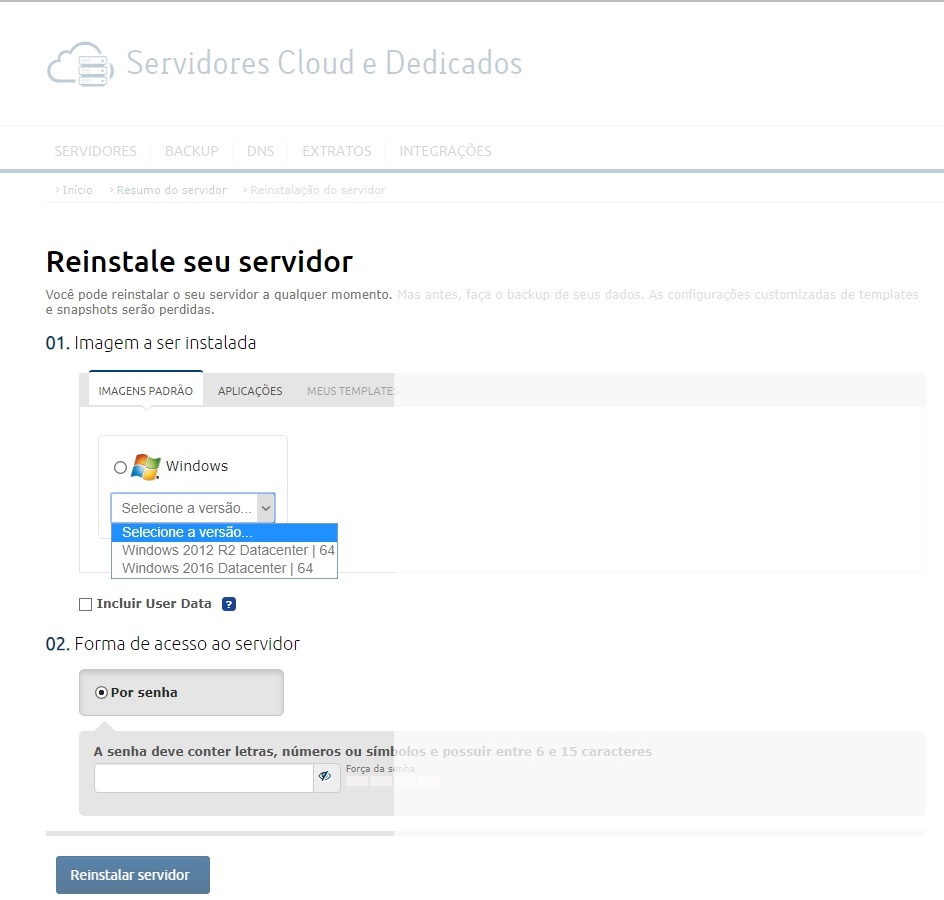
Procedimento de instalação Linux
- Selecione a imagem e versão do sistema operacional.
- Será pedido que você selecione o tipo de segurança para acessar o servidor (“Chave Pública” ou “Senha“).
- Clique em Reinstalar servidor.
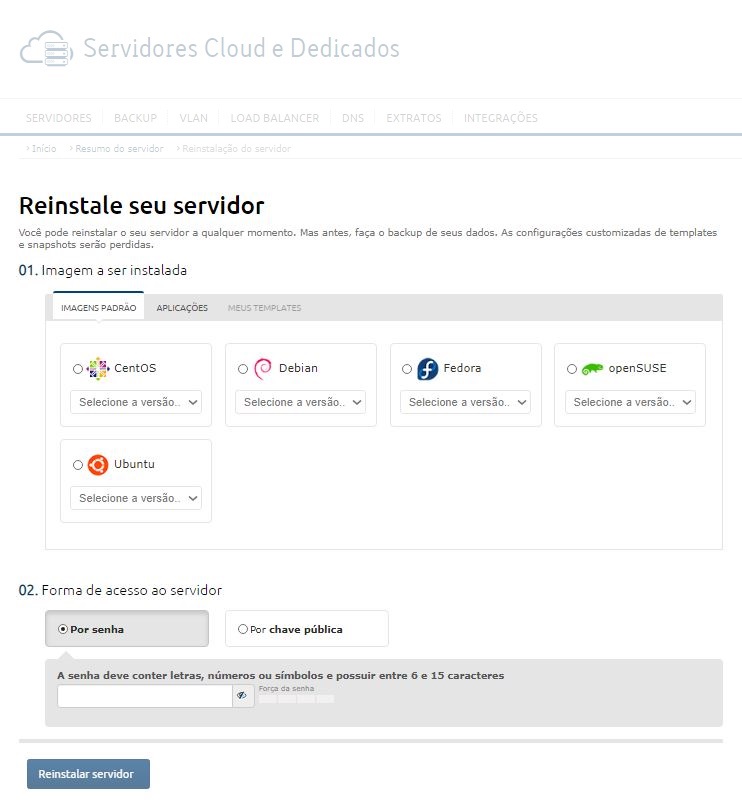
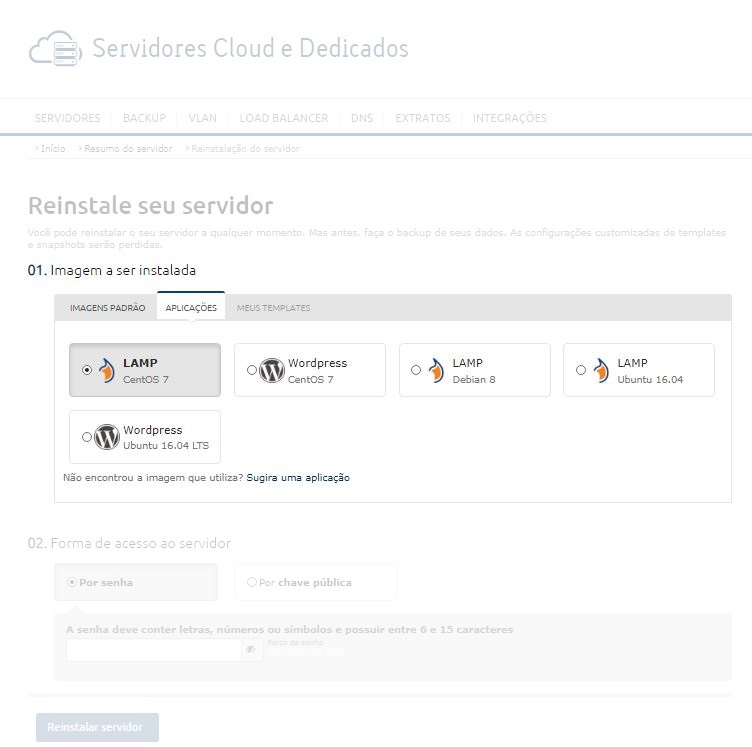
Procedimento de reinstalação
- Acesse seu painel de Servidores.
- Busque pelo servidor que deseja reinstalar e clique em Administrar.
- Do lado direito, clique na seta ao lado de Reiniciar e seguida Reinstalar servidor.
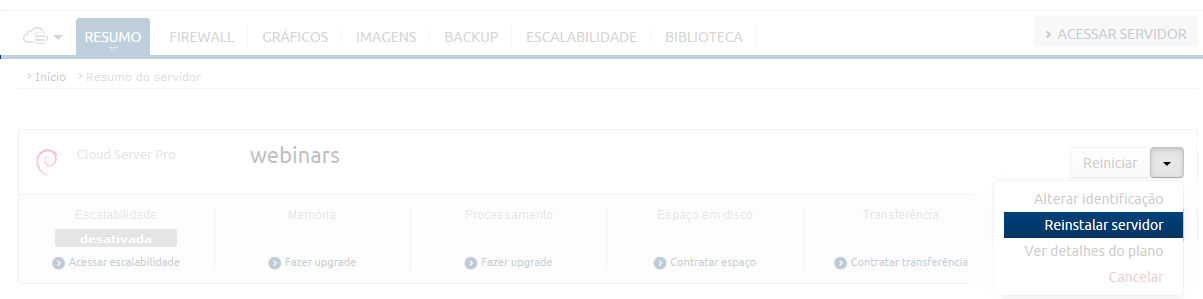
- Na tela seguinte, será solicitado que você escolha o tipo do Sistema Operacional.
- Será pedido que você selecione o tipo de segurança para acessar o servidor (Chave Pública ou Senha) se for Linux, se for Windows terá somente a opção de Senha.
- Em seguida, clique em Reinstalar Servidor.
